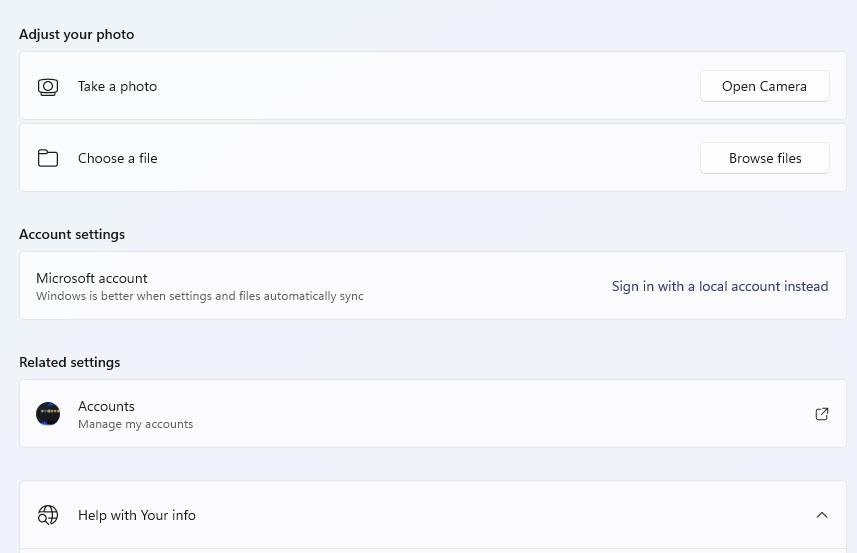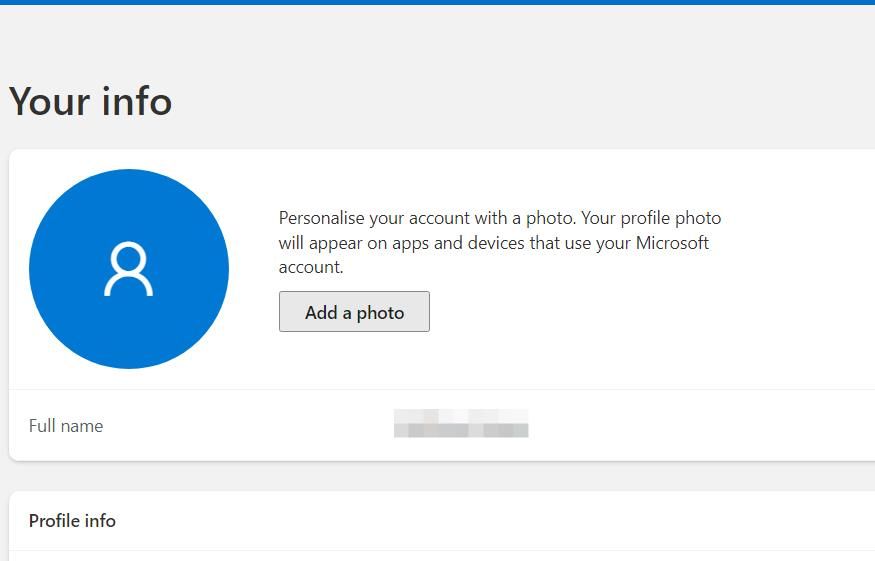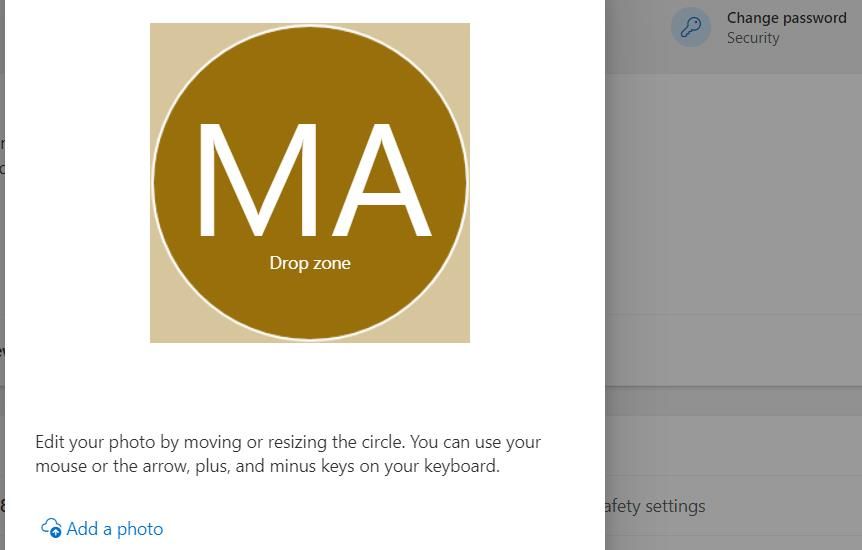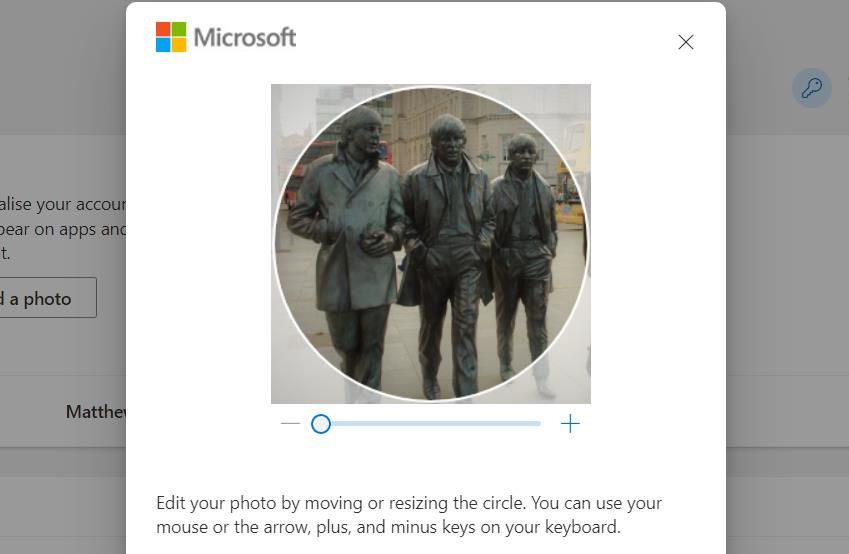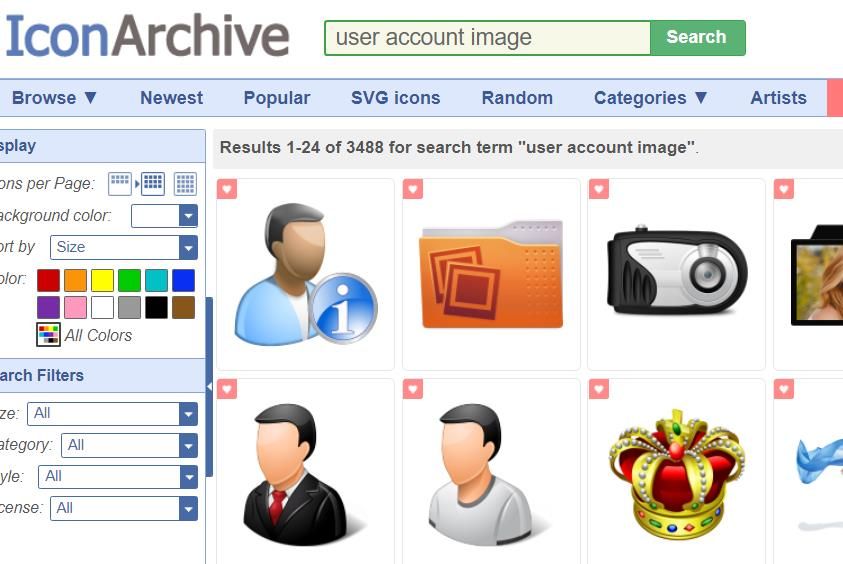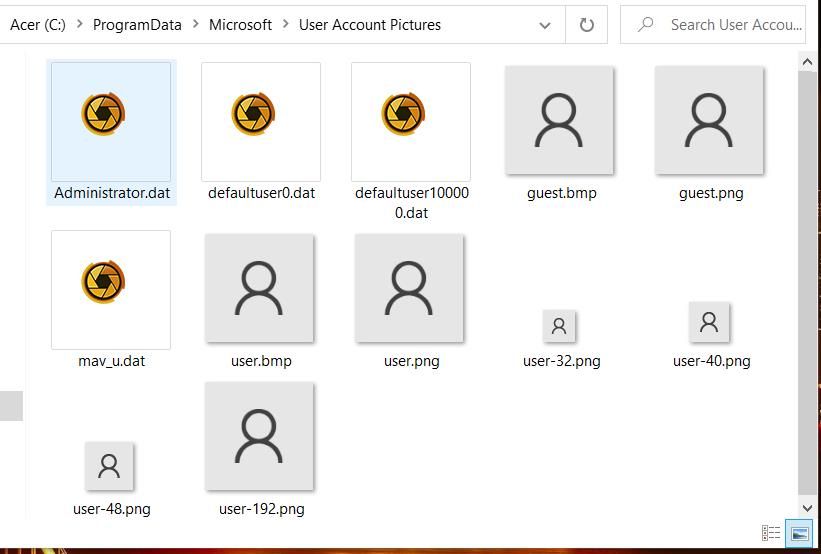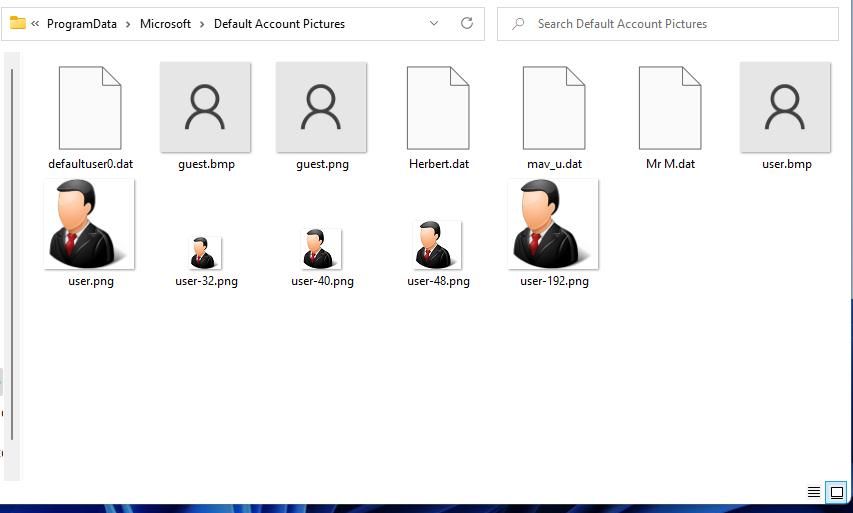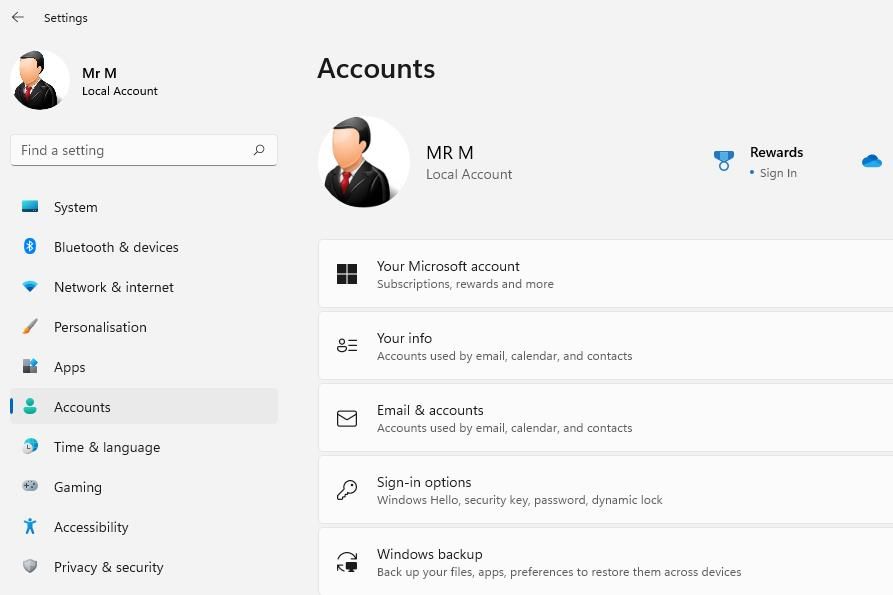Hình ảnh tài khoản người dùng của bạn là ảnh hồ sơ người dùng mà bạn thấy trên màn hình đăng nhập của Windows 11, menu Bắt đầu và trong Cài đặt. Hình ảnh tài khoản có thể là bất kỳ hình ảnh nào bạn muốn.
Nhiều người dùng bao gồm hình ảnh của chính họ hoặc hình ảnh yêu thích cho hình ảnh tài khoản. Nếu bạn muốn làm điều tương tự, đây là cách bạn có thể thay đổi hình ảnh tài khoản người dùng cho cả tài khoản Windows cục bộ và tài khoản Microsoft trên Windows 11.
Cách thay đổi hình ảnh tài khoản người dùng của bạn cho tài khoản cục bộ
Nếu bạn đăng nhập vào Windows 11 mà không có tài khoản Microsoft, thì tài khoản người dùng của bạn là tài khoản cục bộ. Tài khoản đó sẽ có hình ảnh hồ sơ chung mặc định của Windows 11 trừ khi bạn chọn thêm hình ảnh tùy chỉnh. Bạn có thể thay đổi hình ảnh tài khoản người dùng của mình trong Cài đặt như sau:
- Đầu tiên, thêm hình ảnh hồ sơ tài khoản phù hợp vào một thư mục trên PC của bạn.
- Khởi chạy Cài đặt (nhấn Thắng lợi + Tôi), và chọn Tài khoản chuyển hướng.
- Nhấp chuột Thông tin của bạn để xem các tùy chọn tài khoản.
- Nhấn nút Duyệt qua các tệp cái nút.
- Sau đó, chọn hình ảnh tài khoản từ thư mục bạn đã lưu nó vào.
- Nhấn vào Chọn hình quyền mua.
Bây giờ bạn sẽ thấy ngay hình ảnh tài khoản người dùng mới được chọn trong Cài đặt và trên menu Bắt đầu. Đăng xuất khỏi Windows để xem nó trên màn hình đăng nhập. Lưu ý rằng việc chọn ảnh hồ sơ mới qua Cài đặt cũng sẽ thay đổi ảnh tài khoản Microsoft của bạn nếu bạn đăng nhập vào Windows bằng tài khoản MS.
Ngoài ra, bạn có thể chọn chụp ảnh của chính mình cho ảnh tài khoản bằng máy ảnh của PC (giả sử máy có camera). Nhấn nút Mở máy ảnh để hiển thị ứng dụng cài sẵn của Windows 11 để chụp ảnh. Sau đó nhấn Chụp hình trong máy ảnh và chọn Xong để áp dụng các thay đổi.
Cách thay đổi hình ảnh tài khoản người dùng của bạn cho tài khoản Microsoft
Windows 11 hiển thị hình ảnh tài khoản Microsoft của người dùng cho những người đăng nhập bằng tài khoản MS của họ. Những người dùng đó có thể thay đổi hình ảnh hồ sơ người dùng Windows của họ thông qua cài đặt tài khoản MS. Ảnh hồ sơ bạn chọn cho tài khoản MS của mình sẽ hiển thị trong tất cả các ứng dụng được sử dụng với nó.
Dưới đây là cách thay đổi hình ảnh hồ sơ người dùng của PC trong tài khoản Microsoft:
- Lưu tệp hình ảnh của người dùng trên PC của bạn hoặc chụp một tệp bằng ứng dụng Máy ảnh.
- Mở trang tài khoản Microsoft trong trình duyệt web.
- Đăng nhập vào tài khoản Microsoft của bạn nếu chưa đăng nhập.
- Sau đó nhấp vào Thông tin của bạn liên kết ở đầu trang.
- Nhấn vào Thêm ảnh cái nút.
- Chọn Thêm ảnh quyền mua.
- Sau đó, chọn hình ảnh cho tài khoản Microsoft của bạn trong thư mục bạn đã lưu nó.
- Nhấp chuột Mở trong cửa sổ điều hướng thư mục.
- Kéo hình ảnh vào vị trí trong vòng tròn trong hộp xem trước.
- Nhấn vào – và + nút thanh để phóng to hoặc thu nhỏ ảnh.
- Nhấn Tiết kiệm để thêm hình ảnh mới.
Cách thay đổi ảnh tài khoản người dùng mặc định của Windows 11
Khi bạn chưa đặt bất kỳ hình ảnh tài khoản người dùng cục bộ tùy chỉnh nào, bạn sẽ thấy ảnh hồ sơ avatar trống mặc định trong Windows 11. Tuy nhiên, bạn có thể thay đổi hình ảnh tài khoản mặc định của Windows 11 thành một hình ảnh khác mà bạn chọn. Không có bất kỳ tùy chọn tích hợp nào có sẵn để thay đổi nó, nhưng bạn có thể thay đổi hình ảnh mặc định trong thư mục Ảnh Tài khoản Người dùng. Sau đó, Windows sẽ hiển thị ảnh tài khoản người dùng mặc định mới trong thư mục đó.
Đầu tiên, bạn sẽ cần một ảnh hồ sơ thay thế để thêm vào thư mục đó. Bạn có thể tìm thấy rất nhiều hình ảnh phù hợp trên trang web IconArchive. Loại hình hình ảnh tài khoản người dùng trong hộp tìm kiếm ở đó, và sau đó chọn một ảnh hồ sơ thay thế; nhấn vào Tải xuống PNG và nhấp chuột phải vào hình ảnh để chọn Lưu thành. Chọn một thư mục cho hình ảnh và nhấp vào Tiết kiệm Tải về.
Ảnh hồ sơ được tải xuống từ Icon Archive sẽ có kích thước mặc định 256 x 256 tính bằng pixel. Bạn sẽ cần tạo năm bản sao đã thay đổi kích thước của hình ảnh đó với các kích thước thay thế. Những ảnh đó phải được thay đổi kích thước thành và được lưu với các kích thước pixel và tên tệp sau:
- người dùng-32.png – 32 x 32
- người dùng-40.png – 40 x 40
- user-48.png – 48 x 48
- user-192.png – 192 x 192
- user.png – 448 x 448
Bạn có thể thay đổi kích thước ảnh hồ sơ bằng ứng dụng MS Paint của Windows 11. Hướng dẫn thay đổi kích thước hình ảnh trong Microsoft Paint của chúng tôi bao gồm hướng dẫn đầy đủ về cách thực hiện. Khi bạn đã thay đổi kích thước hình ảnh thành một kích thước, hãy nhấp vào Tập tin > Lưu thành > Hình ảnh PNG. Sau đó, nhập tên tệp cho kích thước được chỉ định trong danh sách ở trên, chọn một thư mục và chọn Tiết kiệm quyền mua. Không lưu trên hình ảnh 256 x 256 ban đầu, bạn sẽ cần phải thay đổi kích thước năm lần.
Khi bạn đã hoàn thành tất cả những điều đó, bạn sẽ cần di chuyển các tệp PNG đó vào thư mục Ảnh Tài khoản Người dùng. Bạn cũng sẽ cần phải di chuyển các tệp PNG gốc sang một thư mục khác nếu bạn muốn giữ chúng. Đây là cách bạn có thể di chuyển các tệp PNG vào thư mục đó để thay đổi ảnh tài khoản người dùng mặc định:
- Để mở trình quản lý tệp của Windows 11, hãy nhấn vào nút có biểu tượng thư mục trên thanh tác vụ.
- Tiếp theo, mở C: ProgramData Microsoft Hình ảnh Tài khoản Người dùng thư mục hiển thị ngay bên dưới bằng cách nhập đường dẫn đó vào thanh địa chỉ của Explorer.
- Di chuyển các tệp user-40.png, user-48.png, user-32.png, user.png và user-192.png ra khỏi thư mục đó bằng cách nhấp chuột trái vào chúng và kéo chúng vào thư mục Pictures của bạn trên thanh bên của Explorer .
- Sau đó, kéo và thả tệp hình ảnh người dùng 32, người dùng-40, người dùng-48, người dùng-192 và người dùng PNG mới mà bạn đã thiết lập trong Paint vào thư mục Hình ảnh tài khoản người dùng.
- Khởi động lại Windows 11 để áp dụng.
Bây giờ, bạn sẽ thấy ảnh tài khoản người dùng mặc định mới của mình trên menu Bắt đầu, trong Cài đặt và các nơi khác trong Windows 11. Ảnh hồ sơ người dùng mặc định đó sẽ được áp dụng cho tất cả các tài khoản Windows trên PC của bạn mà không cần đặt ảnh tùy chỉnh.
Bạn có thể khôi phục ảnh hồ sơ mặc định ban đầu bằng cách di chuyển ảnh mới bạn đã thêm ra khỏi thư mục Ảnh tài khoản người dùng. Hoặc xóa các tệp đó thay thế. Sau đó, di chuyển các tệp PNG gốc trở lại thư mục đó.
Một cách thay thế để lưu giữ các tệp hồ sơ gốc là thay đổi phần mở rộng của chúng thành BAK. Bạn có thể thay đổi các tiện ích mở rộng đó bằng cách nhấp chuột phải vào chúng và chọn Đổi tên. Lưu ý rằng Phần mở rộng tên File Explorer cũng cần phải chọn tùy chọn để sửa đổi các tiện ích mở rộng. Sau đó, các tệp đó sẽ là:
- người dùng-32.bak
- user-40.bak
- user-48.bak
- user-192.bak
- user.bak
Việc sửa đổi phần mở rộng của các tệp đó sẽ ngăn hình ảnh PNG mới ghi đè lên chúng khi được chuyển vào cùng một thư mục. Sau đó, bạn có thể khôi phục ảnh hồ sơ mặc định ban đầu bằng cách xóa ảnh mới trong thư mục Ảnh tài khoản người dùng và thay đổi tệp BAK trở lại định dạng PNG.
Làm cho tài khoản Windows của bạn dễ nhận dạng hơn bằng hình ảnh tùy chỉnh
Thay đổi ảnh tài khoản người dùng Windows của bạn thành ảnh bạn chọn bằng các phương pháp đó sẽ làm cho ảnh dễ nhận dạng hơn. Bạn sẽ ngay lập tức có thể nhận ra tài khoản của mình bằng một hình ảnh tùy chỉnh mà bạn đã thêm vào đó. Hình ảnh người dùng tùy chỉnh cũng sẽ mang lại cho tài khoản của bạn một nét cá nhân hơn.